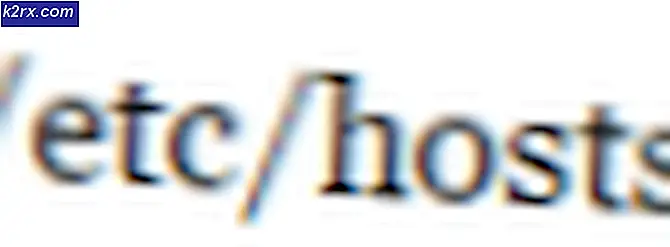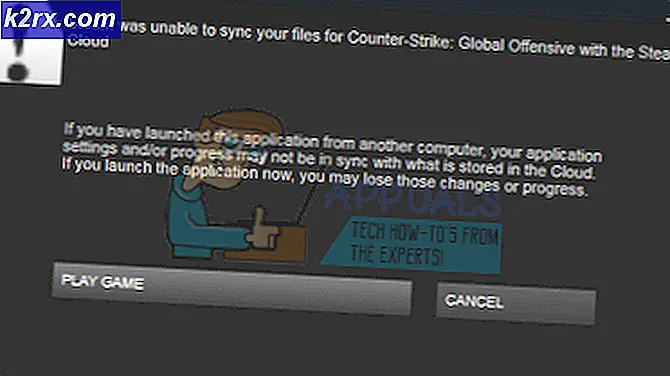วิธีการแก้ไขข้อผิดพลาด 0xc0EA000A เมื่อดาวน์โหลด Apps
ข้อผิดพลาด 0xc0EA000A บ่งชี้ว่ามีข้อผิดพลาดบางอย่างกับการเชื่อมต่อระหว่างระบบกับเซิร์ฟเวอร์ของ Microsoft คุณจะไม่สามารถดาวน์โหลดแอปพลิเคชันได้และคุณจะได้รับข้อความแสดงข้อผิดพลาดอย่างต่อเนื่อง
ปัญหานี้เกิดขึ้นกับผู้ใช้ Windows 10 มาเป็นระยะเวลาหนึ่งแล้วและเกิดขึ้นบ่อยครั้งเมื่อมีการอัปเดตใหม่ที่สำคัญในระบบปฏิบัติการเนื่องจากมีการใช้เซิร์ฟเวอร์ของ Microsoft ในปริมาณสูงสุด เป็นเรื่องที่น่าผิดหวังสำหรับคนจำนวนมากเนื่องจากแอปร้านค้าเป็นส่วนที่ดีที่สุดในรุ่นใหม่ของ Windows
โชคดีที่มีปัญหาเล็กน้อยที่ผู้ใช้ที่ประสบปัญหานี้สามารถลองใช้และได้รับการยืนยันจากฐานผู้ใช้ทั่วไปในการทำงาน
วิธีที่ 1: รอสักครู่
ขณะที่ 0xc0EA000A หมายความว่าอุปกรณ์ของคุณไม่สามารถเชื่อมต่อกับเซิร์ฟเวอร์ได้มีโอกาสสูงมากที่จะได้รับข้อผิดพลาด 0x803F7003 ด้วยซึ่งหมายความว่า เซิร์ฟเวอร์มีการใช้งานมากเกินไป ซึ่งหมายความว่าเป็นชั่วโมงเร่งด่วนและผู้ใช้จำนวนมากเชื่อมต่ออยู่กับเซิร์ฟเวอร์และไม่มีที่ว่างสำหรับอุปกรณ์ของคุณในการเชื่อมต่ออีกต่อไป ทางออกที่ดีที่สุดสำหรับสถานการณ์นี้คือการ รอคอย หากคุณไม่รีบร้อนให้รอสัก หนึ่งหรือสองวัน จนกว่าเซิร์ฟเวอร์จะโหลดน้อยลงและลองอีกครั้ง ขณะนี้การดาวน์โหลดแอปการจัดเก็บควรมีการทำงานพร้อมกับการอัปเดต
วิธีที่ 2: รีเซ็ตแคช Windows Store
บางครั้งแคช Windows Store อาจได้รับความเสียหายและไม่อนุญาตให้คุณดาวน์โหลดหรืออัปเดตแอปพลิเคชันใด ๆ การแก้ปัญหานี้คือการ รีเซ็ต แคชซึ่งสามารถทำได้ในวิธีที่ง่ายมาก
- กดปุ่ม Windows และ R ค้างไว้บนแป้นพิมพ์เพื่อเปิด Run
- พิมพ์ wsreset.exe ลง ในกล่องและคลิก ตกลง หรือกด Enter เพื่อรีเซ็ตแคช Windows Store
- เมื่อทำเช่นนี้ให้ เริ่มต้น ระบบใหม่เพื่อให้การเปลี่ยนแปลงมีผล
วิธีที่ 3: ตรวจสอบวันที่และเวลาและเริ่มบริการ Windows Time ใหม่
การตั้งค่าวันที่และเวลาของคุณไม่ถูกต้องและการไม่ให้ซิงค์กับเซิร์ฟเวอร์ time.windows.com อาจทำให้เกิดปัญหาได้ ขออภัยไม่มีข้อความแสดงข้อผิดพลาดระบุว่านี่เป็นปัญหาและคุณอาจไม่คิด แต่การตั้งค่าเหล่านี้อย่างถูกต้องสามารถแก้ปัญหานี้ได้หลายรายการ
- ลองดูที่ วันที่และเวลา ที่ท้ายแถบงานของคุณ เปรียบเทียบ กับนาฬิกาอื่นและดูว่ามีการตั้งค่าอย่างถูกต้องหรือไม่
- กดปุ่ม Windows และพิมพ์ Date and Time จากนั้นเปิดผลการค้นหา
- ไปที่แท็บ Internet Time และดูว่าเซิร์ฟเวอร์ที่คอมพิวเตอร์ได้รับการตั้งค่าให้ตรงกันโดยอัตโนมัติคือ windows.com หรือไม่
- คลิกที่ Change settings และคลิก Yes ถ้าข้อความแจ้งการควบคุมบัญชีผู้ใช้ปรากฏขึ้น
- ถ้าในขั้นตอนที่สามเซิร์ฟเวอร์ไม่ใช่ windows.com ตรวจสอบให้แน่ใจว่า ซิงโครไนซ์กับเซิร์ฟเวอร์เวลาอินเทอร์เน็ต จะถูกตรวจสอบและตั้งเซิร์ฟเวอร์ด้วยตนเอง กด อัปเดตเดี๋ยวนี้ โปรดทราบว่าการซิงโครไนซ์อาจล้มเหลว - ดำเนินการขั้นตอนถัดไปตามขั้นตอนต่อไป
- กดทั้ง Windows และ R บนแป้นพิมพ์เพื่อเปิด Run
- ในกล่องให้พิมพ์ services.msc และเปิดโดยคลิก ตกลง หรือกด Enter ที่แป้นพิมพ์ของคุณ
- ในหน้าต่าง Services ให้ค้นหา บริการ Windows Time ตรวจสอบ สถานะ
- คลิกขวา ที่บริการและเลือก เริ่มต้นใหม่ จากเมนูบริบท
- ปิดหน้าต่าง บริการ และใช้ขั้นตอนที่ 2 ถึง 5 เพื่อพยายามซิงค์ข้อมูล - ควรจะใช้งานได้ในขณะนี้ วันที่และเวลาจะถูกต้องเช่นกัน
- ลองดาวน์โหลด / อัปเดตแอปจากสโตร์อีกครั้งคุณจะไม่ประสบปัญหาใด ๆ
วิธีที่ 4: ปิดเครื่องคอมพิวเตอร์ของคุณหรือออกจากระบบบัญชี Microsoft
ออกจากระบบบัญชี Microsoft ของคุณหรือปิดเครื่องคอมพิวเตอร์ของคุณและเปิดเครื่องอีกครั้งเพื่อให้คุณสามารถลงชื่อเข้าใช้บัญชี Microsoft แล้วลองทำการดาวน์โหลด
ข้อความแสดงข้อผิดพลาดนี้อาจทำให้คุณรู้สึกหงุดหงิดโดยเฉพาะอย่างยิ่งเนื่องจากจะทำให้คุณได้รับประสบการณ์การใช้งาน Windows 10 ที่ค่อนข้างใหญ่โดยที่คุณไม่สามารถดาวน์โหลดแอพพลิเคชันได้ อย่างไรก็ตามอาจเนื่องมาจากเซิร์ฟเวอร์ถูกโหลดมากเกินไปหรือมีปัญหาในระบบของคุณ ทำตามคำแนะนำในวิธีการข้างต้นและคุณจะมีแอปร้านค้าของคุณดาวน์โหลดอีกครั้ง
PRO TIP: หากปัญหาเกิดขึ้นกับคอมพิวเตอร์หรือแล็ปท็อป / โน้ตบุ๊คคุณควรลองใช้ซอฟต์แวร์ Reimage Plus ซึ่งสามารถสแกนที่เก็บข้อมูลและแทนที่ไฟล์ที่เสียหายได้ วิธีนี้ใช้ได้ผลในกรณีส่วนใหญ่เนื่องจากปัญหาเกิดจากความเสียหายของระบบ คุณสามารถดาวน์โหลด Reimage Plus โดยคลิกที่นี่